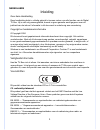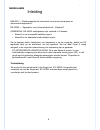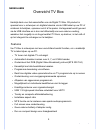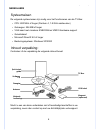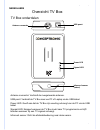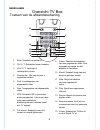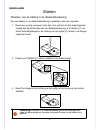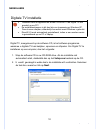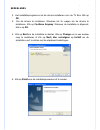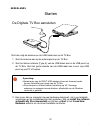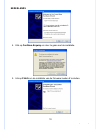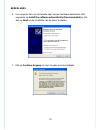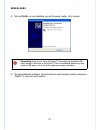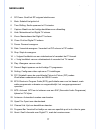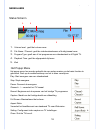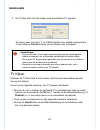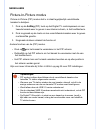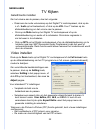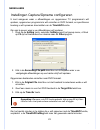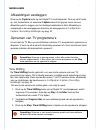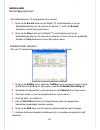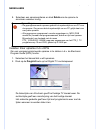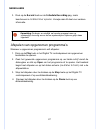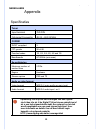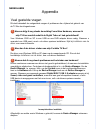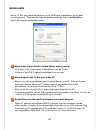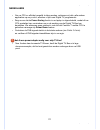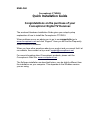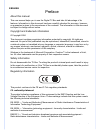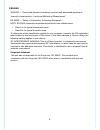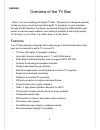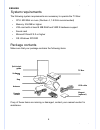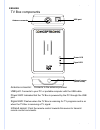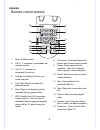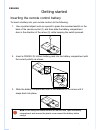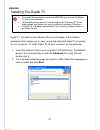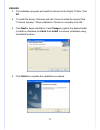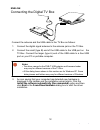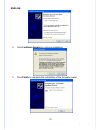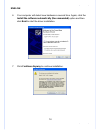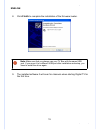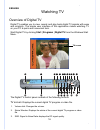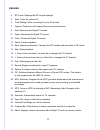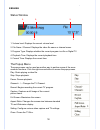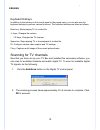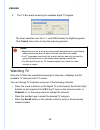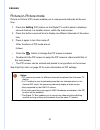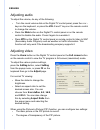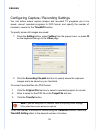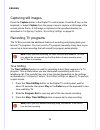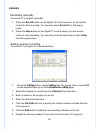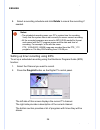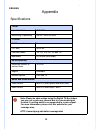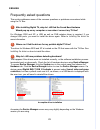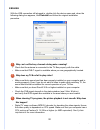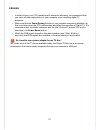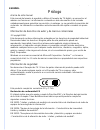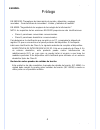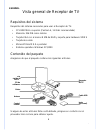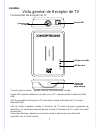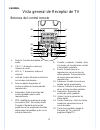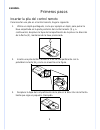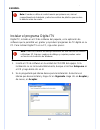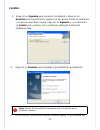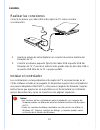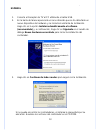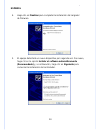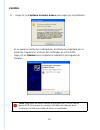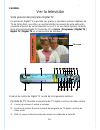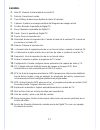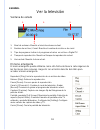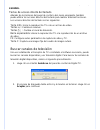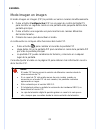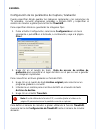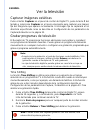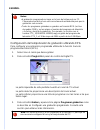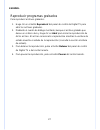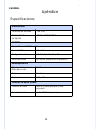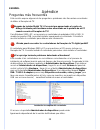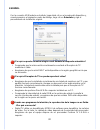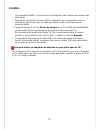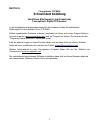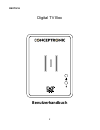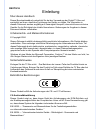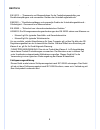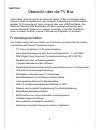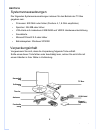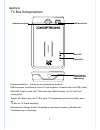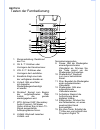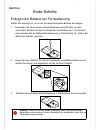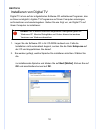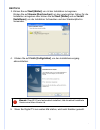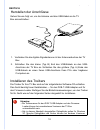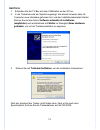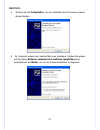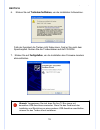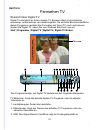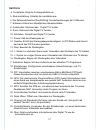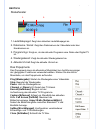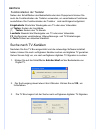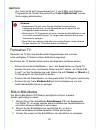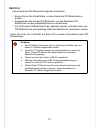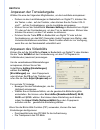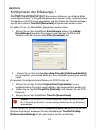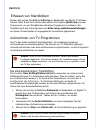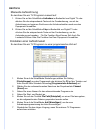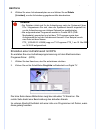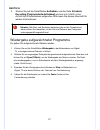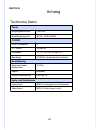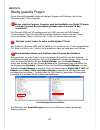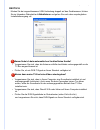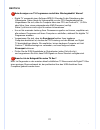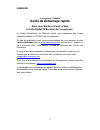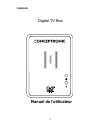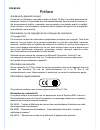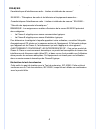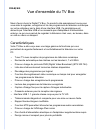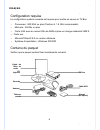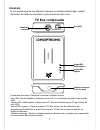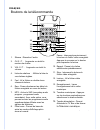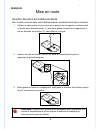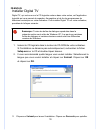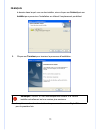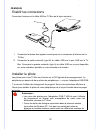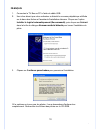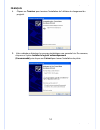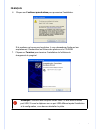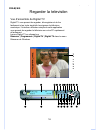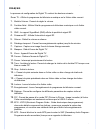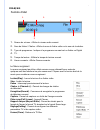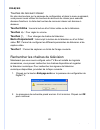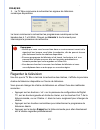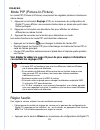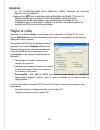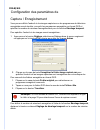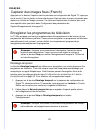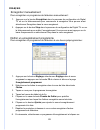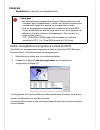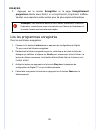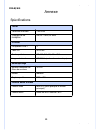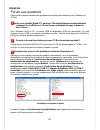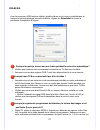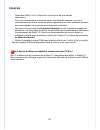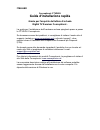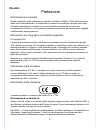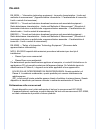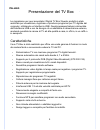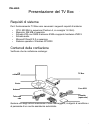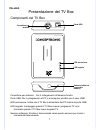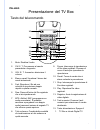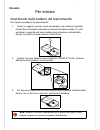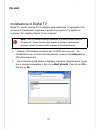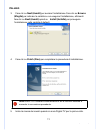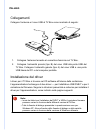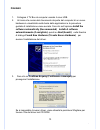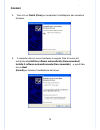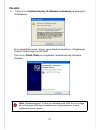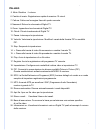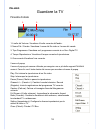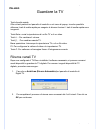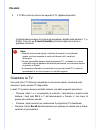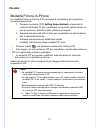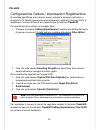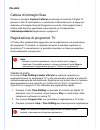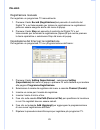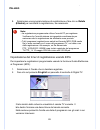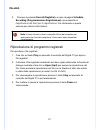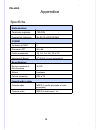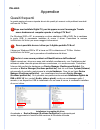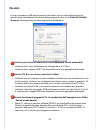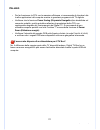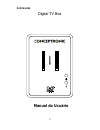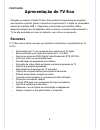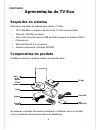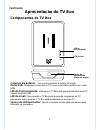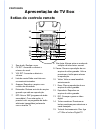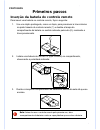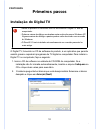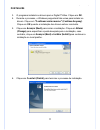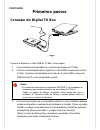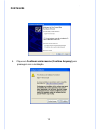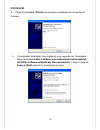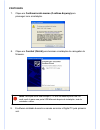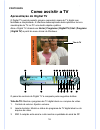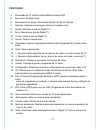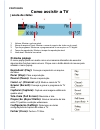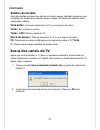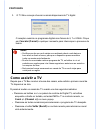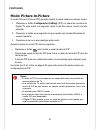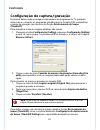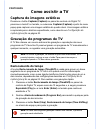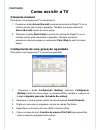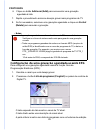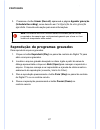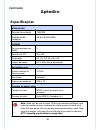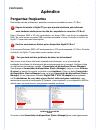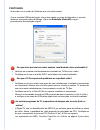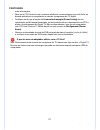- DL manuals
- Conceptronic
- TV Receiver
- CTVDIGU
- Quick Installation Manual
Conceptronic CTVDIGU Quick Installation Manual
NEDERLANDS
1
Conceptronic CTVDIGU
Snelstart handleiding
Hartelijk gefeliciteerd met de aanschaf van uw
Conceptronic Digitale TV Ontvanger.
In de bijgaande Snelstart handleiding wordt stap voor stap uitgelegd hoe u
de Conceptronic CTVDIGU installeert.
Ingeval van problemen adviseren wij u onze support-site te bezoeken (ga
naar:
www.conceptronic.net
en klik op ‘Support’). Hier vindt u een database
met veelgestelde vragen waar u hoogstwaarschijnlijk de oplossing voor uw
probleem kunt vinden.
Heeft u andere vragen over uw product die u niet op de website kunt
vinden, neem dan contact met ons op via e-mail:
support@conceptronic.net
Voor meer informatie over Conceptronic poducten kunt u terecht op de
Conceptronic website:
www.conceptronic.net
.
Bij software/drivers installatie: Het is mogelijk dat onderstaande installatie
iets afwijkt van de installatie op uw computer. Dit is afhankelijk van de
Windows versie die u gebruikt.
Summary of CTVDIGU
Page 1
Nederlands 1 conceptronic ctvdigu snelstart handleiding hartelijk gefeliciteerd met de aanschaf van uw conceptronic digitale tv ontvanger. In de bijgaande snelstart handleiding wordt stap voor stap uitgelegd hoe u de conceptronic ctvdigu installeert. Ingeval van problemen adviseren wij u onze suppor...
Page 2: Handleiding
Nederlands 2 digital tv box handleiding.
Page 3
Nederlands 3 inleiding preface over deze handleiding deze handleiding helpt u volledig gebruik te kunnen maken van alle functies van de digital tv box. Hij is met zorg samengesteld, hoewel er geen garantie wordt gegeven over de juistheid van de inhoud. Informatie in dit document is onderhevig aan ve...
Page 4
Nederlands 4 inleiding en55020 — “elektromagnetische immuniteit van omroep-ontvangers en aanverwante apparatuur.” en 60950 — “apparatuur voor informatietechniek - veiligheid” opmerking: en 55022 stralingseisen zijn verdeeld in 2 klassen: • klasse a is voor bepaalde zakelijke regio’s • klasse b is fo...
Page 5
Nederlands 5 overzicht tv box hartelijk dank voor het aanschaffen van de digital tv box. Dit product is speciaal voor u ontworpen om digitale televisie via de usb kabel op uw pc of notebook te bekijken, opnemen en/of af te spelen. Het apparaat wordt gevoed via de usb interface en is dus niet afhanke...
Page 6
Nederlands 6 systeemeisen de volgende systeemeisen zijn nodig voor het functioneren van de tv box: • cpu: 800 mhz of hoger (pentium 4, 1.8 ghz aanbevolen) • geheugen: 256 mb of hoger • vga kaart met minstens 8 mb ram en vmr 9 hardware support • geluidskaart • microsoft directx 9.0 of hoger • besturi...
Page 7
Nederlands 7 overzicht tv box tv box onderdelen antenne connector usb poort power led signaal led infrarood sensor (intern) antenne connector: verbindt de meegeleverde antenne. Usb poort: verbindt de tv box naar uw pc of laptop via de usb kabel. Power led: geeft aan dat de tv box zijn voeding ontvan...
Page 8
Nederlands 8 overzicht tv box toetsen van de afstandsbediening 15 1 14 2 3 13 4 12 5 11 6 10 7 9 8 1. Mute: schakelt het geluid uit. 2. Ch s / t: schakelen tussen kanalen. 3. Vol s / t: verhoogt of verlaagd het volume. 4. Channel list : lijst van de door u ingestelde kanalen. 5. Fwd: vooruitspoelen ...
Page 9
Nederlands 9 starten starten plaatsen van de batterij in de afstandsbediening om een batterij in uw afstandsbediening te plaatsen, doe het volgende: 1. Neem een puntig voorwerp zoals bijv. Een potlood om het onderliggende knopje aan de achterzijde van de afstandsbediening in te drukken (1) en schuif...
Page 10
Nederlands 10 digitale tv installatie • installeer eerst de applicatie en drivers voordat u de digital tv box aansluit op uw pc! • de installatieschermen in dit deel zijn van toepassing op windows xp. Deze kunnen afwijken, afhankelijk van welke versie windows u gebruikt. • directx 9.0 word automatis...
Page 11
Nederlands 11 3. Het installatieprogramma zal de drivers installeren voor de tv box. Klik op ok . 4. Om de drivers te installeren. Windows zal 3x vragen om de drivers te installeren. Klik op continue anyway. Wanneer de installatie is afgerond, klikt u op ok. 5. Klik op next om de installatie te star...
Page 12
Nederlands 12 starten de digitale tv box aansluiten sluit als volgt de antenne en de usb kabel aan op de tv box: 1. Sluit de antenne aan op de antennejack op de tv box 2. Sluit het kleine uiteinde (type a) van de usb kabel aan in de usb poort op de tv box. Sluit het grote uiteinde van de usb kabel a...
Page 13
Nederlands 13 4. Klik op continue anyway om door te gaan met de installatie. 5. Klik op finish om de installatie van de firmware loader af te sluiten..
Page 14
Nederlands 14 6. Uw computer zal voor de tweede keer nieuwe hardware detecteren. Klik nogmaals op install the software automatically (recommended) en klik dan op next om de installatie van de driver te starten. 7. Klik op continue anyway om door te gaan met de installatie..
Page 15
Nederlands 15 8. Klik op finish om de installatie van de firmware loader af te ronden. Opmerking: zorg ervoor dat u de digital tv box altijd op dezelfde usb poort aansluit. Wanneer u de digital tv box na installatie aansluit op een andere usb poort, zult u de driver opnieuw moeten installeren. 9. De...
Page 17
Nederlands 17 4. Rf power: geeft het rf's signaal sterkte weer. 5. Mute: schakelt het geluid uit. 6. Time shifting: snelle opnames tot 10 minuten. 7. Capture: maakt van het huidige beeldframe een afbeelding. 8. Hide: minimaliseert het digital tv scherm. 9. Zoom: maximaliseert het digital tv scherm. ...
Page 18
Nederlands 18 status scherm 1 2 3 4 5 1. Volume level: geeft het volume weer. 2. File name / channel: geeft de videobestandsnaam of huidig kanaal weer. 3. Program type: geeft aan of het programma een videobestand is of digital tv. 4. Playback time: geeft de afgespeelde tijd weer. 5. Klok het popup m...
Page 19
Nederlands 19 toetsenbord sneltoetsen naast de toetsen op het controlepaneel en het popup menu, kunt u ook de toetsenbordsneltoetsen gebruiken. De sneltoetsen op het toetsenbord zijn: enter toets: begint de weergave van tv of een videobestand . +/- toetsen: past het volume aan. ‹ / Œ toetsen: verand...
Page 20
Nederlands 20 3. De tv box start met het zoeken naar beschikbare tv signalen. De tuner zoekt over de 6, 7, en 8 mhz banden voor digitale programma’s. U kunt altijd op cancel drukken om het zoekproces te stoppen. I opmerkingen: • zorg ervoor dat u in een open omgeving bent met een goed signaal tijden...
Page 21
Nederlands 21 picture-in-picture modus picture-in-picture (pip) modus stelt u in staat tegelijkertijd verschillende kanalen te bekijken. 1. Druk op de setting (pip) toets op het digital tv controlepaneel om een tweede kanaal weer te geven in een kleiner scherm, in het hoofdscherm. 2. Druk nogmaals o...
Page 22
Nederlands 22 tv kijken geluid/audio instellen om het volume aan te passen, doe het volgende: • draai aan de ronde volumeknop op het digital tv controlepaneel, druk op de + of - toets op het toetsenbord, of druk op de vol s en t toetsen op de afstandsbediening om het volume aan te passen. • druk op ...
Page 23
Nederlands 23 instellingen capture/opname configureren u kunt aangeven waar u afbeeldingen en opgenomen tv programma’s wilt opslaan, opgenomen programma’s wilt omzetten in dvd formaat, en specificeren hoelang u wilt opnemen doormiddel van de timeshift functie. Om aan te geven waar u uw afbeeldingen ...
Page 24
Nederlands 24 afbeeldingen vastleggen druk op de capture toets op het digital tv controlepaneel, druk op de c toets op het toetsenbord, of selecteer capture vanuit het popup menu om een afbeelding vast te leggen van het huidige beeldscherm. Een afbeelding is vastgelegd in een aangegeven directory al...
Page 25
Nederlands 25 handmatig opnemen om handmatig een tv programma op te nemen: 1. Druk op de record toets op het digital tv controlepaneel of op de afstandsbediening om de opname te starten. U kunt ook record selecteren vanuit het popup menu. 2. Druk op de stop toets op het digital tv controlepaneel of ...
Page 26
Nederlands 26 8. Selecteer een opnameschema en druk delete om de opname te annuleren wanneer nodig. Opmerkingen: • de geprogrammeerde opname gebruikt de systeemtijd van uw pc voor de opname. Zorg ervoor dat de systeemtijd van uw pc gelijk staat voor een juiste opname. • alle opgenomen programma’s wo...
Page 27
Nederlands 27 3. Druk op de record toets en de schedule recording pag. Zoals beschreven in instellen timer opname. Verwijs naar dit deel voor verdere informatie. Opmerking: de begin- en eindtijd zal worden omgezet naar uw systeemtijd, dus zorg ervoor dat uw systeemtijd en tijdzone gelijk staan inges...
Page 28
Nederlands 28 appendix appendix specificaties tuner input terminal 75Ω din ontvangst frequentie 48.25 ~ 863.25 mhz cofdm dvb-t compliant 3 fft grootte 2k of 8k punched codes 1/2, 2/3, 3/4, 4/5, 5/6 and 7/8 bandbreedte 6/7/8 mhz (auto-scan) de-multiplexing maximum number of section filters 2 pids eng...
Page 29
Nederlands 29 appendix veel gestelde vragen dit deel behandelt de veelgestelde vragen of problemen die u tijdens het gebruik van de tv box kunt tegenkomen. ? Waarom krijg ik nog steeds de melding found new hardware, wanneer ik mijn tv box aansluit nadat ik de digital tvbox al heb geïnstalleerd? Voor...
Page 30
Nederlands 30 met de tv box nog steeds aangesloten via de usb kabel, dubbelklikt u op de naam van het apparaat . Wanneer het volgende scherm verschijnt, klikt u op reinstall en volgt u de originele installatieprocedure. ? Waarom kan ik geen kanalen vinden tijdens auto scanning? • controleer of de an...
Page 31
Nederlands 31 • om uw cpu zo efficiënt mogelijk te laten werken, adviseren wij dat u alle andere applicaties op uw pc sluit, wanneer u kijkt naar digital tv programma’s. • zorg ervoor dat de power saving functie in uw laptop is uitgeschakeld, omdat dit uw cpu prestaties kan verminderen en zo de werk...
Page 32: Quick Installation Guide
English 1 conceptronic ctvdigu quick installation guide congratulations on the purchase of your conceptronic digital tv receiver. The enclosed hardware installation guide gives you a step-by-step explanation of how to install the conceptronic ctvdigu. When problems occur, we advise you to go to our ...
Page 33: User Manual
English 2 digital tv box user manual.
Page 34
English 3 preface preface about this manual this user manual helps you to use the digital tv box and take full advantage of its features. Information in this document has been carefully checked for accuracy; however, no guarantee is given to the correctness of the contents. The information in this d...
Page 35
English 4 en55020 — “sound and television broadcast receivers and associated equipment - immunity characteristics - limits and methods of measurement.” en 60950 — “safety of information technology equipment.” note: en 55022 emissions requirements provide for two classifications: • class a is for typ...
Page 36
English 5 overview of the tv box f thank t you for purchasing the digital tv box. This product is designed specially to help you view, record and play back digital tv programs on your computer through a usb interface. The device is powered through the usb interface and needs no external power adapte...
Page 37
English 6 system requirements the following system requirements are necessary to operate the tv box: • cpu: 800 mhz or more (pentium 4, 1.8 ghz recommended) • memory: 256 mb or higher • vga card with at least 8 mb ram and vmr 9 hardware support • sound card • microsoft directx 9.0 or higher • os: wi...
Page 38
English 7 tv box components antenna connector usb port power led signal led infrared sensor (inside cover) antenna connector: connects to the antenna provided. Usb port: connects to your pc or portable computer with the usb cable. Power led: indicates that the tv box is powered by the pc through the...
Page 39
English 8 remote control buttons 15 1 14 2 3 13 4 12 5 11 6 10 7 9 8 1. Mute: disables audio. 2. Ch s / t: increases or decreases the channel number. 3. Vol s / t: increases or decreases the volume. 4. Channel list displays a list of your tuned channels. 5. Fwd: plays the file at double the playback...
Page 40
English 9 getting started getting started inserting the remote control battery to insert a battery into your remote control, do the following: 1. Use a pointed object such as a pencil to press the recessed switch on the back of the remote control (1) and then slide the battery compartment door in th...
Page 41
English 10 installing the digital tv • first install the application and drivers before you connect the digital tv box to the computer! • all the dialog boxes shown in this section are for windows xp. Some dialog boxes and folders may vary for different versions of windows. • directx 9.0 is installe...
Page 42
English 11 3. The installation program will install the drivers for the digital tv-box. Click ok . 4. To install the drivers, windows will ask 3 times to install the drivers.Click “continue anyway”. When installation of drivers is complete, klick ok. 5. Click next to begin installation. Click change...
Page 43
English 12 connecting the digital tv box connect the antenna and the usb cable to the tv box as follows: 1. Connect the digital signal antenna to the antenna jack on the tv box. 2. Connect the small (type b) end of the usb cable to the usb port on the tv box. Connect the larger (type a) end of the u...
Page 44
English 13 4. Click continue anyway to continue installation. 5. Click finish to complete the installation of the firmware loader..
Page 45
English 14 6. Your computer will detect new hardware a second time. Again, click the install the software automatically (recommended) option and then click next to start the driver installation. 7. Click continue anyway to continue installation..
Page 46
English 15 8. Click finish to complete the installation of the firmware loader. Note: make sure that you always use your tv box with the same usb port. If you move it to a different usb port after installation and setup, you have to install the driver again. 9. The installed software it will scan fo...
Page 48
English 17 4. Rf power: displays the rf's signal strength. 5. Mute: turns the volume off. 6. Time shifting: quick recordings of up to 10 minutes. 7. Capture: captures a still image of the current picture frame. 8. Hide: minimizes the digital tv screen. 9. Zoom: maximizes the digital tv screen. 10. C...
Page 49
English 18 status window 1 2 3 4 5 1. Volume level: displays the current volume level. 2. File name / channel: displays the video file name or channel name. 3. Program type: displays whether the current program is a file or digital tv. 4. Playback time: displays the current playback time. 5. Current...
Page 50
English 19 keyboard hotkeys in addition to the buttons on the control panel or the popup menu, you can also use the keyboard hotkeys to perform various functions. The keyboard hotkeys are listed as follows. Enter key: starts playing tv or a video file. +/- keys: changes the volume. ‹ / Œ keys: chang...
Page 51
English 20 3. The tv box starts scanning for available digital tv signals. The tuner searches over the 6, 7, and 8 mhz bands for digital programs. Click cancel at any time to stop the scanning process. I notes: • make sure you are in an open environment where there is a good signal while scanning so...
Page 52
English 21 picture-in-picture mode picture-in-picture (pip) mode enables you to view several channels at the one time. 1. Press the setting (pip) button on the digital tv control panel to display a second channel in a smaller screen, within the main screen. 2. Press the button a second time to displ...
Page 53
English 22 adjusting audio to adjust the volume, do any of the following: • turn the round volume dial on the digital tv control panel, press the + or - keys on the keyboard, or press the vol s and t keys on the remote control to change the volume. • press the mute button on the digital tv control p...
Page 54
English 23 configuring capture / recording settings you can define where capture images and recorded tv programs are to be saved, convert recorded programs to dvd format, and specify the number of minutes to record for the timeshift function. To specify where still images are saved: 1. Press the set...
Page 55
English 24 capturing still images press the capture button in the digital tv control panel, press the c key on the keyboard, or select capture from the popup menu to capture a still image of the current picture frame. A still image is captured in the specified directory as described in configuring c...
Page 56
English 25 recording manually to record a tv program manually: 1. Press the record button on the digital tv control panel or on the remote control to start recording. You can also select record from the popup menu. 2. Press the stop button on the digital tv control panel or on the remote control to ...
Page 57
English 26 8. Select a recording schedule and click delete to cancel the recording if needed. I notes: • the scheduled recording uses your pc’s system time for recording. Verify that the system time is set correctly to ensure correct recording. • all the recorded programs are saved in mpg (dvb media...
Page 58
English 27 3. Press the record button and the schedule recording page as described in setting up timer recording, appears. Refer to this section for further information. Note: the start and end times will be converted to the computer’s time so you will need to ensure your computer’s time and time zo...
Page 59
English 28 appendix appendix specifications tuner input terminal 75Ω din receiving frequency 48.25 ~ 863.25 mhz cofdm dvb-t compliant 3 fft size 2k or 8k punched codes 1/2, 2/3, 3/4, 4/5, 5/6 and 7/8 bandwidth 6/7/8 mhz (auto-scan) de-multiplexing maximum number of section filters 32 pids engine har...
Page 60
English 29 frequently asked questions this section addresses some of the common questions or problems encountered while using the tv box. ? After installing digital tv, why do i still find the found new hardware wizard pop up on my computer screen when i connect my tv box? For windows 2000 and xp, a...
Page 61
English 30 with the usb connection still plugged in, double click the device name and, when the following dialog box appears, click reinstall and follow the original installation procedure. ? Why can i not find any channels during auto scanning? • check that the antenna is connected to the tv box pr...
Page 62
English 31 • in order to have your cpu operating with maximum efficiency, we recommend that you close all other applications on your computer when watching digital tv programs. • make sure that the power saving function in your portable computer is disabled, as this could slow down the cpu performan...
Page 63: Guía De Iniciación Rápida
EspaÑol 1 conceptronic ctvdigu guía de iniciación rápida enhorabuena por la compra de su conceptronic digital tv receiver. La guía de instalación del hardware incluida le ofrece una explicación paso a paso de cómo instalar conceptronic ctvdigu. Si encuentra problemas, le aconsejamos que se dirija a ...
Page 64: Manual De Usuario
EspaÑol 2 receptor de tv digital manual de usuario.
Page 65
EspaÑol 3 prólogo acerca de este manual este manual del usuario le ayudará a utilizar el receptor de tv digital y a aprovechar al máximo sus funciones. La información contenida en este documento se ha revisado cuidadosamente para garantizar su precisión, si embargo, no se garantiza la precisión del ...
Page 66
EspaÑol 4 prólogo en en55020: “receptores de transmisión de sonido y televisión y equipos asociados - características de inmunidad - límites y métodos de medida”. En 60950: “seguridad de los equipos de tecnología de la información”. Nota: los requisitos de las emisiones en 55022 proporcionan dos cla...
Page 67
EspaÑol 5 vista general de receptor de tv vista general de receptor de tv gracias por la compra de receptor de tv digital. Este producto está diseñado especialmente para ayudarle a ver, grabar y reproducir programas de tv digital en el pc a través de una interfaz usb. El dispositivo recibe alimentac...
Page 68
EspaÑol 6 vista general de receptor de tv requisitos del sistema requisitos del sistema necesarios para usar el receptor de tv: • cpu:800 mhz o superior (pentium 4, 1.8 ghz recomendado) • memoria: 256 mb como mínimo • tarjeta vga con al menos 8 mb de ram y soporte para hardware vmr 9 • tarjeta de so...
Page 69
EspaÑol 7 vista general de receptor de tv componentes del receptor de tv conector para la antena puerto usb led de encendido led de señal sensor de infrarrojos (tapa interna) conector para la antena: permite conectar la antena proporcionada. Puerto usb: permite establecer conexión con su pc o equipo...
Page 70
EspaÑol 8 vista general de receptor de tv botones del control remoto 15 1 14 2 3 13 4 12 5 11 6 10 7 9 8 1. Silencio: permite deshabilitar el audio. 2. Ch s / t: aumenta o reduce el número de canal. 3. Vol s / t: aumenta o reduce el volumen. 4. Lista de canales muestra una lista de los canales sinto...
Page 71
EspaÑol 9 primeros pasos primeros pasos insertar la pila del control remoto para insertar una pila en el control remoto, haga lo siguiente: 1. Utilice un objeto puntiagudo, como por ejemplo un lápiz, para pulsar la llave empotrada en la parte posterior del control remoto (1) y, a continuación, despl...
Page 72
EspaÑol 10 i nota: cuando se utilice el control remoto por primera vez, abra el compartimento de la batería y retire la envoltura de plástico que recubre la batería antes de usarla. Instalar el programa digital tv digital tv, incluido en el cd de software del paquete, es la aplicación de software qu...
Page 73
EspaÑol 11 3. Haga clic en siguiente para comenzar la instalación. Haga clic en examinar para especificar la carpeta en la que desea realizar la instalación, si no desea especificar ninguna, haga clic en siguiente y, a continuación, en instalar para continuar con la instalación utilizando la ubicaci...
Page 74
EspaÑol 12 realizar las conexiones conecte la antena y el cable usb al receptor de tv como se indica a continuación: paso 1 paso 2 1. Inserte la antena de señal digital en el conector de antena hembra del receptor de tv. 2. Conecte el extremo pequeño (tipo b) del cable usb al puerto usb del receptor...
Page 75
EspaÑol 13 1. Conecte el receptor de tv al pc utilizando el cable usb. 2. En la barra de tareas aparecerá un icono diciendo que se ha detectado un nuevo dispositivo de hardware y se iniciará el asistente de instalación. Haga clic en la opción instalar automáticamente el software (recomendado) y, a c...
Page 76
EspaÑol 14 4. Haga clic en finalizar para completar la instalación del cargador de firmware. 5. El equipo detectará un nuevo dispositivo por segunda vez. De nuevo, haga clic en la opción instalar el software automáticamente (recomendado) y, a continuación, haga clic en siguiente para comenzar la ins...
Page 77
EspaÑol 15 6. Haga clic en continuar de todos modos para seguir con la instalación. Si no puede encontrar los controladores, el sistema le preguntará por su ubicación. Examine los archivos del controlador en el cd-rom. . Haga clic en finalizar para completar la instalación del cargador de firmware. ...
Page 78
EspaÑol 16 ver la televisión vista general del programa digital tv la aplicación digital tv le permite ver, grabar y reproducir señales digitales de tv de forma fácil y sencilla. La sencilla interfaz de usuario de esta aplicación convierte al hecho de ver la televisión en su pc en una tarea rápida y...
Page 79
EspaÑol 17 4. Alim.Rf: muestra la intensidad de la señal rf. 5. Silencio: desactiva el sonido. 6. Time shifting: grabaciones rápidas de hasta 10 minutos. 7. Capturar: captura una imagen estática del fotograma de imagen actual. 8. Ocultar: minimiza la pantalla de digital tv. 9. Zoom: maximiza la pant...
Page 80
EspaÑol 18 ver la televisión ventana de estado 1 2 3 4 5 1. Nivel de volumen: muestra el nivel de volumen actual. 2. Nombre de archivo / canal: muestra el nombre de archivo o de canal. 3. Tipo de programa: indica si el programa actual es un archivo o digital tv. 4. Tiempo de reproducción: muestra el...
Page 81
EspaÑol 19 teclas de acceso directo del teclado además de los botones del panel de control o del menú emergente, también puede utilizar los accesos directos del teclado para realizar diversas funciones. Los accesos directos del teclado son los siguientes. Tecla intro: inicia la reproducción tv o de ...
Page 82
EspaÑol 20 3. El receptor de tv comenzará la búsqueda de las señales de televisión digital disponibles. El sintonizador busca los programas digitales en las bandas de frecuencia de 6, 7 y 8 mhz. Haga clic en cancelar en cualquier momento para detener el proceso de búsqueda. I notas: • asegúrese de e...
Page 83
EspaÑol 21 modo imagen en imagen el modo imagen en imagen (pip) le permite ver varios canales simultáneamente. 1. Pulse el botón configuración (pip) en el panel de control de digital tv para mostrar un segundo canal en una pantalla más pequeña dentro de la pantalla principal. 2. Pulse el botón una s...
Page 84
EspaÑol 22 ajustar el audio para ajustar el volumen, realice una de las siguientes operaciones: • gire el control de selección giratorio del panel de control de digital tv, pulse las teclas + o - del teclado, o pulse las teclas vol s y t del control remoto para cambiar el volumen. • pulse el botón s...
Page 85
EspaÑol 23 configuración de los parámetros de captura / grabación puede especificar dónde guardar las imágenes capturadas y los programas de tv grabados, convertir programas grabados a formato dvd y especificar el número de minutos a grabar para la función timeshift. Para especificar dónde se guarda...
Page 86
EspaÑol 24 ver la televisión capturar imágenes estáticas pulse el botón capturar en el panel de control de digital tv, pulse la tecla c del teclado o seleccione capturar en el menú emergente para capturar una imagen fija del fotograma que aparece actualmente. Una imagen fija se capturará en el direc...
Page 87
EspaÑol 25 grabar manualmente para grabar manualmente un programa de tv: 1. Pulse el botón grabar del panel de control de digital tv o del control remoto para comenzar la grabación.También puede seleccionar grabar desde el menú emergente. 2. Pulse el botón detener del panel de control de digital tv ...
Page 88
EspaÑol 26 i notas: • la grabación programada se basa en la hora del sistema de su pc. Compruebe que dicha hora está correctamente establecida para que la grabación sea correcta. • todos los programas grabados se guardan en formato mpg (archivo de medios dvb) y se les asigna el nombre del programa d...
Page 89
EspaÑol 27 reproducir programas grabados para reproducir archivos grabados: 1. Haga clic en el botón reproducir del panel de control de digital tv para abrir los archivos grabados. 2. Mediante el cuadro de diálogo mostrado, busque el archivo grabado que desee en el disco duro y haga clic en abrir pa...
Page 90
EspaÑol 28 apéndice apéndice especificaciones sintonizador terminal de entrada 75 w din frecuencia de recepción 48,25 ~ 863,25 mhz cofdm compatible con dvb-t 3 tamaño fft 2 k o 8 k códigos de control 1/2, 2/3, 3/4, 4/5, 5/6 y 7/8 ancho de banda 6/7/8 mhz (exploración automática) demultiplexación núm...
Page 91
EspaÑol 29 apéndice preguntas más frecuentes esta sección expone algunas de las preguntas o problemas más frecuentes encontrados al utilizar el receptor de tv. ? Después de instalar digital tv, ¿por qué sigue apareciendo el cuadro de diálogo asistente para hardware nuevo encontrado en la pantalla de...
Page 92
EspaÑol 30 con la conexión usb todavía enchufada, haga doble clic en el nombre del dispositivo y, cuando aparezca el siguiente cuadro de diálogo, haga clic en reinstalar y siga el procedimiento de instalación original. ? ¿por qué no puedo encontrar ningún canal durante la búsqueda automática? • comp...
Page 93
EspaÑol 31 (o el equivalente amd). Consulte la sección requisitos del sistema para obtener más información. • para que el procesador funcione a pleno rendimiento, es recomendable cerrar el resto de las aplicaciones que se estén ejecutando cuando vea programas de televisión digital. • asegúrese de qu...
Page 94: Schnellstart Anleitung
Deutsch 1 conceptronic ctvdigu schnellstart anleitung herzlichen glückwunsch zum erwerb des conceptronic digital tv receiver. In der beigefügten intallationsanweisung für die hardware finden sie schrittweise erklärungen für die installation ihres ctvdigu. Sollten irgendwelche probleme auftreten, emp...
Page 95: Benutzerhandbuch
Deutsch 2 digital tv box benutzerhandbuch.
Page 96
Deutsch 3 einleitung einleitung Über dieses handbuch dieses benutzerhandbuch unterstützt sie bei der verwendung der digital tv box und ermöglicht es ihnen, sämtliche funktionen des geräts zu nützen. Die information in diesem dokument wurden sorgfältig auf genauigkeit überprüft, dennoch können wir ke...
Page 97
Deutsch 4 en 55013 — “grenzwerte und messverfahren für die funkstöreigenschaften von rundfunkempfängern und verwandten geräten der unterhaltungselektronik.” en55020 — “rundfunkempfänger und verwandte geräte der unterhaltungselektronik - störfestigkeit - grenzwerte und messverfahren.” en 60950 — “sic...
Page 98
Deutsch 5 Übersicht über die tv box Übersicht über die tv box vielen dank, dass sie sich für den kauf der digital tv box entschieden haben. Dieses produkt ermöglicht ihnen das anzeigen, aufzeichnung und wiedergeben digitaler tv-programme auf ihrem computer über eine usb-schnittstelle. Das gerät wird...
Page 99
Deutsch 6 systemvoraussetzungen die folgenden systemvoraussetzungen müssen für den betrieb der tv box gegeben sein: • prozessor: 800 mhz oder höher (pentium 4, 1,8 ghz empfohlen) • speicher: 256 mb oder höher • vga-karte mit mindestens 8 mb ram und vmr 9 hardwareunterstützung • soundkarte • microsof...
Page 100
Deutsch 7 tv box komponenten antennenanschluss usb-anschluss netz-led signal-led infrarotsensor (innerhalb der abdeckung) antennenanschluss: anschluss der mitgelieferten antenne. Usb-anschluss: anschluss an ihren pc oder tragbaren computer über das usb- kabel. Netz-led: zeigt an, dass die tv box übe...
Page 101
Deutsch 8 tasten der fernbedienung 15 1 14 2 3 13 4 12 5 11 6 10 7 9 8 1. Stummschaltung: deaktiviert den ton. 2. Ch s / t: erhöhen oder verringern der kanalnummer. 3. Vol s / t: erhöhen oder verringern der lautstärke. 4. Kanalliste zeigt eine liste der verfügbaren kanäle an. 5. Vorlauf: gibt eine d...
Page 102
Deutsch 9 erste schritte erste schritte einlegen der batterie der fernbedienung gehen sie wie folgt vor, um in die fernbedienung eine batterie einzulegen: 1. Verwenden sie einen spitzen gegenstand wie einen bleistift, um den versenkten schalter auf der rückseite der fernbedienung (1) zu drücken und ...
Page 103
Deutsch 10 installieren von digital tv digital tv ist ein auf der mitgelieferten software-cd enthaltenes programm, das es ihnen ermöglicht, digitale tv-programme auf ihrem computer anzuzeigen, aufzuzeichnen und wiederzugeben. Gehen sie wie folgt vor, um digital tv auf ihrem computer zu installieren:...
Page 104
Deutsch 11 3. Klicken sie auf next [weiter], um mit der installation zu beginnen. Klicken sie auf browse [durchsuchen], um den gewünschten ordner für die installation anzugeben oder klicken sie auf next [weiter] und auf install [installieren] , um die installation fortzusetzen und den standardpfad z...
Page 105
Deutsch 12 herstellen der anschlüsse gehen sie wie folgt vor, um die antenne und das usb-kabel an die tv box anzuschließen: schritt 1 schritt 2 1. Verbinden sie die digitale signalantenne mit der antennenbuchse der tv box. 2. Schließen sie das kleine (typ b) end des usb-kabels an den usb- anschluss ...
Page 106
Deutsch 13 1. Schließen sie die tv box mit dem usb-kabel an den pc an.. 2. In der taskleiste wird ein symbol angezeigt, das darauf hinweist, dass ihr computer neue hardware gefunden hat, und der installationsassistent startet. Klicken sie auf die option software automatisch installieren (empfohlen) ...
Page 107
Deutsch 14 4. Klicken sie auf fertigstellen, um die installation des firmware-loaders abzuschließen. 5. Ihr computer erkennt ein zweites mal neue hardware. Klicken sie wieder auf die optionsoftware automatisch installieren (empfohlen) und anschließend auf weiter, um mit der treiberinstallation zu be...
Page 108
Deutsch 15 6. Klicken sie auf trotzdem fortfahren, um die installation fortzusetzen. Falls der assistent die treiber nicht finden kann, fragt er sie nach dem speicherpfad. Suchen sie die treiberdateien auf der cd-rom. 7. Klicken sie auf fertigstellen, um die installation des firmware-loaders abzusch...
Page 109
Deutsch 16 fernsehen tv Übersicht über digital tv digital tv ermöglicht es ihnen, digitale tv-signale einfach und problemlos anzusehen, aufzuzeichnen und wiederzugeben. Die einfache benutzeroberfläche dieses programms gestaltet das fernsehen auf ihrem pc rasch und bequem. Starten sie digital tv, ind...
Page 110
Deutsch 17 4. Funkstärke: zeigt die funksignalstärke an. 5. Stummschaltung: schaltet die lautstärke aus. 6. Die zeitversatzfunktion[timeshifting]: kurzaufzeichnungen bis 10 minuten. 7. Erfassen: erfasst ein standbild des aktuellen bildes. 8. Ausblenden: minimiert das digital tv fenster. 9. Zoom: max...
Page 111
Deutsch 18 statusfenster 1 2 3 4 5 1. Lautstärkepegel: zeigt den aktuellen lautstärkepegel an. 2. Dateiname / kanal: zeigt den dateinamen der videodatei oder den kanalnamen an. 3. Programmtyp: zeigt an, ob das aktuelle programm eine datei oder digital-tv ist. 4. Wiedergabezeit: zeigt die aktuelle wi...
Page 112
Deutsch 19 funktionstasten der tastatur neben den schaltflächen des bedienfelds oder dem popupmenü können sie auch die funktionstasten der tastatur verwenden, um verschiedene funktionen auszuführen. Die funktionstasten der tastatur sind nachfolgend aufgelistet. Eingabetaste : startet die wiedergabe ...
Page 113
Deutsch 20 der tuner sucht die frequenzbereiche 6, 7 und 8 mhz nach digitalen programmen ab. Klicken sie jederzeit auf cancel [abbrechen], um den suchvorgang abzubrechen. I hinweise: • vergewissern sie sich, dass sie den suchlauf in einer offenen umgebung durchführen, wo die signalstärke gut ist, da...
Page 114
Deutsch 21 ferner bietet der pip-modus die folgenden funktionen. • klicken sie auf die schaltfläche, um den kanal des pip-bildschirms zu ändern. • doppelklicken sie auf den pip-bildschirm, um den kanal des pip- bildschirms und des hauptbildschirms zu vertauschen. • die größe des pip-bildschirms kann...
Page 115
Deutsch 22 anpassen der tonwiedergabe wählen sie eine der folgenden möglichkeiten, um die lautstärke anzupassen: • drehen sie den lautstärkeregler im bedienfeld von digital tv, drücken sie die tasten + oder - auf der tastatur, oder drücken sie die tasten vol s und t auf der fernbedienung, um die lau...
Page 116
Deutsch 23 konfigurieren der erfassungs- / aufnahmeeinstellungen sie können definieren, wo erfasste bilder und aufgezeichnete tv-programme gespeichert werden sollen, aufgezeichnete programme ins dvd-format umwandeln und die anzahl der minuten festlegen, die mit der funktion timeshift [zeitversatz] a...
Page 117
Deutsch 24 erfassen von standbildern klicken sie auf die schaltfläche erfassen im bedienfeld von digital tv drücken sie die taste c auf der tastatur oder wählen sie capture [erfassen] aus dem popupmenü, um ein standbild des aktuellen programms zu erfassen. Ein standbild wird wie in konfigurieren der...
Page 118
Deutsch 25 manuelle aufzeichnung so zeichnen sie ein tv-programm manuell auf: 1. Klicken sie auf die schaltfläche aufnahme im bedienfeld von digital tv oder drücken sie die entsprechende taste auf der fernbedienung, um mit der aufzeichnung zu beginnen.Sie können die aufnahmefunktion auch aus dem pop...
Page 119
Deutsch 26 8. Wählen sie einen aufnahmezeitplan aus und klicken sie auf delete [löschen] , um die aufzeichnung gegebenenfalls abzubrechen. I hinweise: • der zeitplan richtet sich für die aufzeichnung nach der systemzeit ihres pcs. Vergewissern sie sich, dass die systemzeit korrekt eingestellt ist, u...
Page 120
Deutsch 27 3. Klicken sie auf die schaltfläche aufnahme, und die seite schedule recording [programmierte aufnahme] wird wie in einstellen einer aufnahmezeit beschrieben aufgerufen. Bitte lesen sie diesen abschnitt für weitere informationen. I hinweis: die start- und endzeiten beziehen sich auf die c...
Page 121
Deutsch 28 anhang ang technische daten tuner eingangsanschluss 75Ω din empfangsfrequenz 48,25 ~ 863,25 mhz cofdm dvb-t-kompatibel 3 fft-größe 2k oder 8k lochcodes 1/2, 2/3, 3/4, 4/5, 5/6 und 7/8 bandbreite 6/7/8 mhz (automatischer suchlauf) demultiplexing maximale anzahl sektionsfilter 32 pids engin...
Page 122
Deutsch 29 häufig gestellte fragen dieser abschnitt behandelt einige der häufigen fragen oder probleme, die bei der verwendung der tv box auftreten. ? Warum startet auf meinem computer nach der installation von digital tv immer noch der assistent neue hardware gefunden, wenn ich meine tv box anschli...
Page 123
Deutsch 30 klicken sie bei angeschlossener usb-verbindung doppelt auf den gerätenamen, klicken sie im folgenden dialogfeld auf aktualisieren und gehen sie nach dem ursprünglichen installationsvorgang vor. ? Warum finde ich beim automatischen suchlauf keine kanäle? • vergewissern sie sich, dass die a...
Page 124
Deutsch 31 ? Beim anzeigen von tv-programmen ruckelt das wiedergabebild. Warum? • digital tv verwendet einen software-mpeg-ii-decoder für die dekodierung der videosignale. Daher hängt die videoqualität von der cpu-geschwindigkeit ab. Vergewissern sie sich, dass ihr computer über eine cpu wie pentium...
Page 125: Guide De Démarrage Rapide
FranÇais 1 conceptronic ctvdigu guide de démarrage rapide nous vous félicitons d'avoir acheté le carte digital tv receiver de conceptronic. Le guide d'installation du matériel ci-joint vous expliquera pas à pas comment installer le ctvdigu de conceptronic. En cas de problèmes, nous vous recommandons...
Page 126: Manuel De L'Utilisateur
FranÇais 2 digital tv box manuel de l'utilisateur.
Page 127
FranÇais 3 préface préface a propos du présent manuel ce manuel de l'utilisateur vous aide à utiliser le digital tv box et à profiter pleinement de toutes ses fonctions. L'exactitude des informations données dans le présent document a été soigneusement vérifiée ; cependant, aucune garantie n'est don...
Page 128
FranÇais 4 caractéristiques d'interférences radio – limites et méthodes de mesure." en 55020 – "récepteurs de radio et de télévision et équipements associés – caractéristiques d'interférences radio - limites et méthodes de mesure." en 60950 – "sécurité des équipements informatiques." remarque : les ...
Page 129
FranÇais 5 vue d'ensemble du tv box vue d'ensemble du tv box merci d'avoir choisi le digital tv box. Ce produit a été spécialement conçu pour vous aider à regarder, enregistrer et lire les programmes de télévision numérique sur votre ordinateur par le biais d'une interface usb. Ce périphérique est a...
Page 130
FranÇais 6 configuration requise la configuration système suivante est requise pour mettre en oeuvre le tv box: • processeur : 800 mhz ou plus (pentium 4, 1.8 ghz recommandé) • mémoire : 256 mo ou plus • carte vga avec au moins 8 mo de ram et prise en charge matérielle vmr 9 • carte son • microsoft ...
Page 131: Tv Box Composants
FranÇais 7 si l'un quelconque de ces éléments manque ou semble endommagé, veuillez demander de l'aide au revendeur le plus proche de chez vous. Tv box composants connecteur d'antenne port usb voyant del d'alimentation voyant del signaux capteur infrarouge (sous le capot) connecteur d'antenne: permet...
Page 132
FranÇais 8 boutons de la télécommande 15 1 14 2 3 13 4 12 5 11 6 10 7 9 8 1. Silence : désactive l'audio. 2. Ch s / t : augmente ou réduit le numéro de chaîne. 3. Vol s / t : augmente ou réduit le volume. 4. Liste des chaînes : affiche la liste de vos chaînes réglées. 5. Fwd : lit le fichier au doub...
Page 133
FranÇais 9 mise en route mise en route insertion des piles de la télécommande pour insérer une pile dans votre télécommande, procédez de la façon suivante : 1. Utilisez un objet pointu tel qu'un stylo pour appuyer sur le loquet en renfoncement à l'arrière de la télécommande (1), puis faites glisser ...
Page 134
FranÇais 10 installer digital tv digital tv, qui se trouve sur le cd logiciels contenu dans votre carton, est l'application logicielle qui vous permet de regarder, d'enregistrer et de lire les programmes de télévision numérique sur votre ordinateur. Pour installer digital tv sur votre ordinateur, pr...
Page 135
FranÇais 11 le dossier dans lequel vous voulez installer, sinon cliquez sur suivant puis sur installer pour poursuivre l'installation en utilisant l'emplacement par défaut. 4. Cliquez sur terminer pour terminer le processus d'installation. Remarque : directx 9.0 est automatiquement installé si la ve...
Page 136
FranÇais 12 etablir les connexions connectez l'antenne et le câble usb au tv box de la façon suivante : Étape 1 Étape 2 1. Connectez l'antenne des signaux numériques sur le connecteur d'antenne sur le tv box. 2. Connectez la petite extrémité (type b) du câble usb sur le port usb sur le tv box. Conne...
Page 137
FranÇais 13 1. Connectez le tv box au pc à l'aide du câble usb. 2. Une icône disant que votre ordinateur a détecté le nouveau périphérique s'affiche sur la barre des tâches et l'assistant d'installation démarre. Cliquez sur l'option installer le logiciel automatiquement (recommandé) , puis cliquez s...
Page 138
FranÇais 14 4. Cliquez sur terminer pour terminer l'installation de l'utilitaire de chargement du progiciel. 5. Votre ordinateur détectera le nouveau périphérique une seconde fois. De nouveau, cliquez sur l'option installer le logiciel automatiquement (recommandé) puis cliquez sur suivant pour lance...
Page 139
FranÇais 15 6. Cliquez sur continuer quand même pour poursuivre l'installation. Si le système ne trouve pas les pilotes, il vous demandera d'indiquer leur emplacement. Recherchez les fichiers des pilotes sur le cd-rom. 7. Cliquez sur terminer pour terminer l'installation de l'utilitaire de chargemen...
Page 140
FranÇais 16 regarder la televisión regarder la télévision vue d'ensemble de digital tv digital tv vous permet de regarder, d'enregistrer et de lire facilement et en toute simplicité les signaux de télévision numérique. L'interface utilisateur simple de cette application vous permet de regarder la té...
Page 141
FranÇais 17 le panneau de configuration de digital tv contient les boutons suivants : Écran tv : affiche le programme de télévision numérique ou le fichier vidéo courant. 1. Molette volume : permet de régler le volume. 2. Fenêtre d'état : affiche l'état du programme de télévision numérique ou du fic...
Page 142
FranÇais 18 22. Recherche auto : permet de recherche automatiquement les chaînes de télévision. 23. Ouvrir le fichier : ouvre un fichier vidéo pour le lire. 24. Liste des chaînes : affiche une liste des chaînes. 25. Barre de progression : faites glisser la barre pour sélectionner une section particu...
Page 143
FranÇais 19 fenêtre d'état 1 2 3 4 5 1. Niveau du volume : affiche le niveau audio courant. 2. Nom de fichier / chaîne : affiche le nom du fichier vidéo ou le nom de la chaîne. 3. Type de programme : indique si le programme courant est un fichier ou digital 4. Tv. 5. Temps de lecture : affiche le te...
Page 144: Touche Entrée
FranÇais 20 touches de raccourci clavier en plus des boutons sur le panneau de configuration et dans le menu surgissant, vous pouvez aussi utiliser les touches de raccourci du clavier pour exécuter diverses fonctions. La liste des touches de raccourci clavier est donnée ci- dessous. Touche entrée : ...
Page 145
FranÇais 21 3. Le tv box commence à rechercher les signaux de télévision numérique disponibles. Le tuner commence à rechercher les programmes numériques sur les bandes des 6, 7 et 8 mhz. Cliquez sur annuler à tout moment pour interrompre le processus de recherche. I remarques : • vérifiez que vous v...
Page 146
FranÇais 22 mode pip (picture-in-picture) le mode pip (picture-in-picture) vous permet de regarder plusieurs chaînes en même temps. 1. Appuyez sur le bouton réglage (pip) sur le panneau de configuration de digital tv pour afficher une seconde chaîne dans un écran plus petit, dans l'écran principal. ...
Page 147
FranÇais 23 ou sur la télécommande pour désactiver l'audio. Appuyez de nouveau dessus pour la réactiver. • appuyez sur mts sur le panneau de configuration de digital tv ou sur la télécommande pour écouter le sap (secondary audio program : programme audio secondaire), par exemple pour la météo ou les...
Page 148
FranÇais 24 configuration des paramètres de capture / enregistrement vous pouvez définir l'endroit où les images capturées ou les programmes de télévision enregistrés seront stockés, convertir les programmes enregistrés au format dvd et spécifier le nombre de minutes d'enregistrement pour la fonctio...
Page 149
FranÇais 25 capturer des images fixes (french) appuyez sur le bouton capturer dans le panneau de configuration de digital tv, appuyez sur la touche c sur le clavier ou bien sélectionnez capturer dans le menu surgissant pour capturer un cliché de l'image courante. Un cliché est capturé dans le dossie...
Page 150
FranÇais 26 enregistrer manuellement pour enregistrer un programme de télévision manuellement : 1. Appuyez sur le bouton enregistrer dans le panneau de configuration de digital tv ou sur la télécommande pour commencer à enregistrer.Vous pouvez aussi sélectionner enregistrer dans le menu surgissant. ...
Page 151
FranÇais 27 supprimer pour annuler un enregistrement. I remarques : • les enregistrements programmés utilisent l'heure système de votre ordinateur pour l'enregistrement. Vérifiez que l'heure du système est correctement réglée pour assurer un enregistrement correct. • tous les programmes enregistrés ...
Page 152
FranÇais 28 3. Appuyez sur le bouton enregistrer et la page enregistrement programmé décrite dans définir un enregistrement programme s'affiche. Veuillez vous reporter à cette section pour de plus amples informations. Remarque : les heures de début et de fin seront converties à l'heure de i l'ordina...
Page 153
FranÇais 29 annexe spécifications tuner terminal d'entrée 75Ω din fréquence de réception 48,25 ~ 863,25 mhz cofdm compatible dvb-t 3 taille fft 2k ou 8k codes perforés 1/2, 2/3, 3/4, 4/5, 5/6 et 7/8 largeur de bande 6/7/8 mhz (recherche automatique) démultiplexage nombre maximum de filtres de sectio...
Page 154
FranÇais 30 forum aux questions cette section aborde certains des problèmes courants rencontrés lors de l'utilisation du tv box. ? Après avoir installé digital tv, pourquoi l'assistant nouveau matériel détecté continue-t-il à s'afficher sur l'écran de mon ordinateur lorsque je branche mon tv box ? P...
Page 155
FranÇais 31 avec la connexion usb toujours établie, double-cliquez sur le nom du périphérique et, lorsque la boîte de dialogue suivante s'affiche, cliquez sur réinstaller et suivez la procédure d'installation d'origine. ? Pourquoi ne puis-je trouver aucune chaîne pendant la recherche automatique ? •...
Page 156
FranÇais 32 l'équivalent amd). Voir configuration requise pour de plus amples informations. • pour que votre processeur fonctionne avec une efficacité optimale, nous vous recommandons de fermer toutes les autres applications sur votre ordinateur pendant que vous regardez les programmes de télévision...
Page 157
Italiano 1 conceptronic ctvdigu guida d’installazione rapida grazie per l’acquisto del lettore di schede digital tv receiver conceptronic. La guida per l’installazione dell’hardware acclusa spiegherà passo a passo la ctvdigu conceptronic. Se dovessero esserci dei problemi, vi consigliamo di visitare...
Page 158: Manuale Utente
Italiano 2 digital tv box manuale utente.
Page 159
Italiano 3 prefazione informazioni sul manuale questo manuale è stato realizzato per aiutarvi a utilizzare il digital tv box sfruttandone a pieno tutte le caratteristiche. Le informazioni contenute nel presente manuale sono state controllate attentamente, tuttavia non viene fornita alcuna garanzia i...
Page 160
Italiano 4 en 55024 — “information technology equipment - immunity characteristics - limits and methods of measurement.” (apparecchiature informatiche – caratteristiche di immunità – limiti e metodi di misurazione). En55013 — “sound and television broadcast receivers and associated equipment - radio...
Page 161
Italiano 5 presentazione del tv box presentazione del tv box la ringraziamo per aver acquistato il digital tv box! Questo prodotto è stato realizzato per visualizzare, registrare e riprodurre programmi per tv digitale dal computer, utilizzando un’interfaccia usb. Questa apparecchiatura è alimentata ...
Page 162
Italiano 6 presentazione del tv box requisiti di sistema per il funzionamento tv box sono necessari i seguenti requisiti di sistema: • cpu: 800 mhz o superiore (pentium 4, si consiglia 1.8 ghz) • memoria: 256 mb o superiore • scheda vga con ram di almeno 8 mb e supporto hardware vmr 9 • scheda audio...
Page 163
Italiano 7 presentazione del tv box componenti del tv box connettore per antenna porta usb led accensione led segnale sensore infrarossi (coperchio interno) connettore per antenna: per il collegamento all’antenna fornita. Porta usb: per il collegamento al pc o al computer portatile con il cavo usb. ...
Page 164
Italiano 8 presentazione del tv box tasto del telecomando 15 1 14 2 3 13 4 12 5 11 6 10 7 9 8 1. Mute: disattiva l’audio. 2. Ch s / t: per passare al canale precedente o seguente. 3. Vol s / t: aumenta o diminuisce il volume. 4. Elenco canali visualizza l’elenco dei canali sintonizzati. 5. Fwd: ripr...
Page 165
Italiano 9 per iniziare per iniziare inserimento delle batterie del telecomando per inserire la batteria nel telecomando: 1. Usare un oggetto a punta, come ad esempio una matita per premere l’interruttore incassato nella parte posteriore del telecomando (1) e far scivolare il coperchio del vano batt...
Page 166
Italiano 10 installazione di digital tv digital tv, fornito insieme al cd software nella confezione, è l’applicativo che consente di visualizzare, registrare e riprodurre programmi tv digitali sul computer. Per installare digital tv sul computer: nota: tutte le finestra di dialogo presentate in ques...
Page 167
Italiano 11 3. Fare clic su next (avanti) per avviare l’installazione fare clic su browse (sfoglia) per indicare la cartella su cui eseguire l’installazione, altrimenti fare clic su next (avanti) quindi su install (installa) per proseguire l’installazione nella cartella di default. 4. Fare clic su f...
Page 168
Italiano 12 collegamenti collegare l’antenna e il cavo usb al tv box come mostrato di seguito: punto 1 punto 2 1. Collegare l’antenna terrestre al connettore femmina sul tv box. 2. Collegare l’estremità piccola (tipo b) del cavo usb alla porta usb del tv box. Collegare l’estremità grande (tipo a) de...
Page 169
Italiano 13 1. Collegare il tv box al computer usando il cavo usb. 2. Un’icona che avvisa del rilevamento da parte del computer di un nuovo hardware è visualizzata nella barra delle applicazioni e la procedura guidata di installazione viene avviata. Fare clic sull’opzione install the software automa...
Page 170
Italiano 14 4. Fare clic su finish (fine) per completare l’installazione del caricatore firmware. 5. Il computer rileva il nuovo hardware in seguito fare di nuovo clic sull’opzione install the software automatically (recommended) installa il software automaticamente (raccomandato) e quindi fare clic...
Page 171
Italiano 15 6. Fare clic su continue anyway (continuare comunque) per proseguire l’installazione. Se è impossibile trovare i driver, viene chiesta la posizione sfogliare per trovare i file del driver nel cd rom. . Fare clic su finish (fine) per completare l’installazione del caricatore firmware. Not...
Page 172
Italiano 16 guardare la tv ardare la tv presentazione di digital tv digital tv permette di visualizzare, registrare e riprodurre segnali di tv digitale in maniera facile e semplice. La semplice interfaccia utente di questa applicazione rende facile vedere la tv sul pc. Lanciare digital tv facendo cl...
Page 173
Italiano 17 5. Mute: disattiva il volume. 6. Cambio di orario: registrazione rapida di massimo 10 minuti. 7. Cattura: cattura un’immagine fissa del quadro corrente. 8. Nascondi: riduce la schermata di digital tv. 9. Zoom: ingrandisce la schermata di digital tv. 10. Chiudi: chiude la schermata di dig...
Page 174
Italiano 18 guardare la tv finestra di stato 1 2 3 4 5 1. Livello del volume: visualizza il livello corrente dell’audio: 2. Nome file / canale: visualizza il nome del file video o il nome del canale. 3. Tipo-programma: visualizza se il programma corrente è un file o digital tv. 4. Tempo riproduzione...
Page 175
Italiano 19 guardare la tv tasti di scelta rapida oltre ai tasti presenti sul pannello di controllo o nel menu di popup, è anche possibile utilizzare i tasti di scelta rapida per eseguire le diverse funzioni. I tasti di scelta rapida sono i seguenti. Tasto enter: avvia la riproduzione di un file tv ...
Page 176
Italiano 20 3. Il tv box inizia la ricerca dei segnali di tv digitale disponibili. Il sintonizzatore esegue la ricerca dei programmi digitali sulle bande 6, 7, e 8 mhz. Fare clic su cancel (annulla) per interrompere la ricerca in qualsiasi momento. I note: • durante la ricerca dei canali, verificare...
Page 177
Italiano 21 modalità picture-in-picture la modalità picture-in-picture (pip) consente di visualizzare più programmi contemporaneamente. 1. Premere il pulsante (pip) setting (impostazione) sul pannello di controllo del digital tv per visualizzare un secondo canale tramite un piccolo schermo, all’inte...
Page 178
Italiano 22 regolazione dell’audio per regolare il volume, seguire la seguente procedura: • ruotare la manopola del volume sul panello di controllo del digital tv o + or - della tastiera o premere i tasti vol s e t sul telecomando per regolare il volume. • premere il pulsante mute sul pannello di co...
Page 179
Italiano 23 configurazione cattura / impostazioni registrazione e' possibile specificare dove devono essere salvate le immagini catturate e i programmi tv salvati,(space)convertire programmi registrati in formato dvd, e specificare il numero di minuti per registrare per la funzione timeshift. Per sp...
Page 180
Italiano 24 cattura di immagini fisse premere il pulsante capture (cattura) sul pannello di controllo di digital tv, premere il tasto c sulla tastiera, o selezionare cattura dal menu di popup per catturare un'immagine fissa dal fotogramma corrente. Un'immagine fissa è cattura nella directory specifi...
Page 181
Italiano 25 registrazione manuale per registrare un programma tv manualmente: 1. Premere il tasto record (registrazione) nel pannello di controllo del digital tv o sul telecomando per iniziare la registrazione.Le registrazioni possono essere eseguite anche dal menu di popup. 2. Premere il tasto stop...
Page 182
Italiano 26 8. Selezionare una programmazione di registrazione e fare clic su delete (elimina) per annullare la registrazione, se necessario. I note: • la registrazione programmata utilizza l’ora del pc per registrare. Verificare che l’ora del sistema sia impostata correttamente per assicurare che l...
Page 183
Italiano 27 3. Premere il pulsante record (registra) e si apre la pagina schedule recording (programmazione registrazione) come descritto in impostazione del timer per la registrazione , far riferimento a questa sezione per ulteriori informazioni. I nota: l’orario di inizio e fine è convertito all’o...
Page 184
Italiano 28 appendice appendice specifiche sintonizzatore terminale ingresso 75Ω din frequenza ricezione da 48,25 a 863,25 mhz cofdm conforme a dvb-t 3 dimensioni fft 2k o 8k codici prestampati 1/2, 2/3, 3/4, 4/5, 5/6 e 7/8 ampiezza di banda 6/7/8 mhz (ricerca automatica) de-multiplexing numero mass...
Page 185
Italiano 29 appendice quesiti frequenti in questa sezione trovano risposta alcuni dei quesiti più comuni o dei problemi incontrati nell’uso del tv box. ? Dopo aver installato digital tv, perchè appare ancora il messaggio trovato nuovo hardware nel computer quando si collega il tv box? Per windows 20...
Page 186
Italiano 30 con la connessione usb ancora inserita, fare doppio clic sul nome della periferica e, quando viene visualizzata la finestra di dialogo seguente, fare clic su reinstall (installa di nuovo) ed eseguire la procedura originaria di installazione. ? Perché non si riesce a trovare alcun canale ...
Page 187
Italiano 31 • per far funzionare la cpu con la massima efficienza, si raccomanda di chiudere tutte le altre applicazioni del computer mentre si guardano programmi del tv digitale. • verificare che la funzione power saving (risparmio energetico) sia disabilitata sul computer portatile, poichè potrebb...
Page 188: Iniciação Rápida
PortuguÊs 1 conceptronic ctvdigu iniciação rápida os nosso parabéns pela compra do seu leitor de digital tv receiver conceptronic. O guia de instalação do hardware que se inclui fornece-lhe uma explicação passo a passo de como instalar ctvdigu conceptronic. Se tiver algum problema, aconselhamos cons...
Page 189: Manual Do Usuário
PortuguÊs 2 digital tv box manual do usuário.
Page 190: Prefácio
PortuguÊs 3 prefácio prefácio sobre este manual este manual irá ajudá-lo a usar e tirar o máximo dos recursos do digital tv box. As informações deste documento foram cuidadosamente conferidas; entretanto, não há garantia de que estejam corretas. As informações deste documento estão sujeitas a altera...
Page 191: Prefácio
PortuguÊs 4 prefácio en 55013 — “receptores de difusão de som e televisão e equipamentos associados - características de distúrbio de rádio - limites e métodos de medição.” en 55020 — “receptores de difusão de som e televisão e equipamentos associados - características de imunidade - limites e métod...
Page 192: Apresentação Do Tv Box
PortuguÊs 5 apresentação do tv box obriga o d o o x por adquirir o digital tv box. Este produto foi especialmente projetado para ajudá-lo a assistir, gravar e reproduzir programas de tv digital no computador, através da interface usb 1.1 dispositivo é alimentado pela interface usb e dispensa qualque...
Page 193: Apresentação Do Tv Box
PortuguÊs 6 apresentação do tv box requisitos do sistema este são os requisitos do sistema para utilizar o tv box: • cpu: 800 mhz ou superior (pentium 4 de 1,8 ghz recomendado) • memória: 256 mb ou superior • placa vga com pelo menos 8 mb de ram e suporte a hardware vmr 9 • placa de som • microsoft ...
Page 194: Apresentação Do Tv Box
PortuguÊs 7 apresentação do tv box componentes do tv box led de funcionamento led de sinal sensor de infravermelho (dentro da tampa) conector da antena: serve para conectar a antena fornecida. Porta usb: estabelece a conexão ao pc ou ao computador portátil com o cabo usb. Led de funcionamento: indic...
Page 195: Apresentação Do Tv Box
PortuguÊs 8 apresentação do tv box botões do controle remoto 15 1 14 2 3 13 4 12 5 11 6 10 7 9 8 1. Sem áudio: desliga o som. 2. Ch s / t: aumenta ou diminui o número do canal. 3. Vol s / t: aumenta ou diminui o volume. 4. Lista de canais exibe uma lista com os canais sintonizados. 5. Avançar: repro...
Page 196: Primeiros Passos
PortuguÊs 9 primeiros passos primeiros passos inserção da bateria do controle remoto para inserir uma bateria no controle remoto, faça o seguinte: 1. Use um objeto pontiagudo, como um lápis, para pressionar a trava interna na parte traseira do controle remoto (1) e deslize a tampa do compartimento d...
Page 197: Primeiros Passos
PortuguÊs 10 primeiros passos instalação do digital tv • instale o aplicativo e os drivers antes de conectar o digital tv box ao i computador. • todas as caixas de diálogo mostradas nesta seção são para o windows xp. Algumas caixas de diálogo e pastas podem variar de acordo com a versão do windows. ...
Page 198
PortuguÊs 11 3. O programa instalará os drivers para o digital tv-box. Clique em ok. 4. Durante o processo, o windows perguntará três vezes para instalar os drivers. Clique em “continuar assim mesmo” (continue anyway). Clique em ok quando a instalação dos drivers estiver concluída. 5. Clique em avan...
Page 199: Primeiros Passos
PortuguÊs 12 primeiros passos conexão do digital tv box passo 2 passo 1 conecte a antena e o cabo usb ao tv box, como segue: 1. Ligue a antena de sinal digital ao conector apropriado do tv box. 2. Conecte a extremidade menor (tipo b) do cabo usb à respectiva porta do tv box. Conecte a extremidade ma...
Page 200
PortuguÊs 13 4. Clique em continuar assim mesmo (continue anyway) para prosseguir com a instalação..
Page 201
PortuguÊs 14 5. Clique em concluir (finish) para terminar a instalação do carregador do firmware. 6. O computador detectará o novo hardware uma segunda vez. Novamente, clique na opção instalar o software automaticamente (recomendável) (install the software automatically (recommended) e, a seguir, cl...
Page 202
PortuguÊs 15 7. Clique em continuar assim mesmo (continue anyway) para prosseguir com a instalação. 8. Clique em concluir (finish) para terminar a instalação do carregador do firmware. Nota: certifique-se de usar sempre o tv box na mesma porta usb. Se i você movê-lo para uma porta usb diferente depo...
Page 203: Como Assistir A Tv
PortuguÊs 16 como assistir a tv como assistir a tv apresentação do digital tv o digital tv permite assistir, gravar e reproduzir sinais de tv digital com facilidade e simplicidade. A interface descomplicada deste aplicativo torna a visualização de tv no pc uma tarefa rápida e prática. Abra o digital...
Page 204
PortuguÊs 17 4. Intensidade de rf: indica a intensidade do sinal de rf. 5. Sem áudio: desliga o som. 6. Deslocamento do tempo: gravações rápidas de até 10 minutos. 7. Capturar: captura uma imagem estática do quadro atual. 8. Ocultar: minimiza a tela do digital tv. 9. Zoom: maximiza a tela do digital...
Page 205: Como Assistir A Tv
PortuguÊs 18 como assistir a tv janela de status 1 2 3 4 5 1. Volume: mostra o volume atual. 2. Nome do arquivo / canal: mostra o nome do arquivo de vídeo ou do canal. 3. Tipo do programa: mostra se o programa atual é um arquivo ou tv digital. 4. Tempo de reprodução. Mostra o tempo de reprodução atu...
Page 206: Atalhos De Teclado
PortuguÊs 19 atalhos de teclado além dos botões no painel de controle e do menu popup, também é possível usar os atalhos de teclado para realizar várias funções. Os atalhos de teclado estão relacionados abaixo. Tecla enter: começa a reproduzir a tv ou um arquivo de vídeo. Teclas + / -: ajusta o volu...
Page 207: Como Assistir A Tv
PortuguÊs 20 3. O tv box começa a buscar os sinais disponíveis de tv digital. O receptor examina os programas digitais nas faixas de 6, 7 e 8 mhz. Clique em cancelar (cancel) a qualquer momento para interromper o processo de busca. I notas: • certifique-se de que você esteja num ambiente aberto onde...
Page 208: Modo Picture-In-Picture
PortuguÊs 21 modo picture-in-picture o modo picture-in-picture (pip) permite assistir a vários canais ao mesmo tempo. 1. Pressione o botão configuração (setting) (pip) no painel de controle do digital tv para exibir um segundo canal numa tela menor, dentro da tela principal. 2. Pressione o botão uma...
Page 209: Ajuste Do Áudio
PortuguÊs 22 ajuste do áudio para ajustar o volume, faça uma das operações abaixo: • gire o controle de volume no painel de controle do digital tv, pressione as teclas + ou - no teclado, ou pressione as teclas vol s e t no controle remoto. • pressione o botão sem áudio (mute) no painel de controle d...
Page 210
PortuguÊs 23 configuração de captura / gravação É possível definir onde as imagens capturadas e os programas de tv gravados serão salvos, converter os programas gravados para o formato dvd e especificar o tempo de gravação (em minutos) da função deslocamento do tempo (timeshift) . Para especificar o...
Page 211: Como Assistir A Tv
PortuguÊs 24 como assistir a tv captura de imagens estáticas pressione o botão capturar (capture) no painel de controle do digital tv, pressione a tecla c no teclado, ou selecione capturar (capture) a partir do menu popup para capturar uma imagem estática do quadro atual. Uma imagem estática é captu...
Page 212: Como Assistir A Tv
PortuguÊs 25 como assistir a tv gravação manual para gravar um programa de tv manualmente: 1. Pressione o botão gravar (record) no painel de controle do digital tv ou no controle remoto para iniciar a gravação. Também é possível selecionar gravar (record) a partir do menu popup. 2. Pressione o botão...
Page 213
PortuguÊs 26 6. Clique no botão adicionar (add) para acrescentar uma gravação agendada à lista. 7. Repita o procedimento acima se desejar gravar mais programas de tv. 8. Se for necessário, selecione uma gravação agendada e clique em excluir (delete) para cancelar a gravação. I • notas: a gravação ag...
Page 214
PortuguÊs 27 3. Pressione o botão gravar (record); aparecerá a página agendar gravação (schedule recording) , como descrito em configuração de uma gravação agendada . Consulte esta seção para mais informações. Nota: os horários de início e término serão convertidos para a hora do i computador, de ma...
Page 215: Apêndice
PortuguÊs 28 apêndice apêndice especificações sintonizador terminal de entrada 75Ω din freqüência de recepção 48,25 a 863,25 mhz cofdm em conformidade com 3 dvb-t tamanho de fft 2k ou 8k codificação 1/2, 2/3, 3/4, 4/5, 5/6 e 7/8 largura de banda 6/7/8 mhz (busca automática) desmultiplexação número m...
Page 216: Apêndice
PortuguÊs 29 apêndice perguntas freqüentes esta seção trata de problemas e questões comuns encontrados ao usar o tv box. ? Depois de instalar o digital tv, por que a janela assistente para adicionar novo hardware ainda aparece na tela do computador ao conectar o tv box? Para o windows 2000 e xp, são...
Page 217
PortuguÊs 30 de acordo com a versão do windows que você está usando. Com a conexão usb ainda ligada, clique duas vezes no nome do dispositivo e, quando aparecer a seguinte caixa de diálogo, clique em reinstalar (reinstall) e siga o procedimento de instalação original. ? Por que não é possível encont...
Page 218
PortuguÊs 31 mais informações. • para que a cpu funcione com a máxima eficiência, recomendamos que você feche os demais aplicativos no computador ao assistir a programas de tv digital. • certifique-se de que a função de economia de energia (power saving) do seu computador portátil esteja desativada,...